Hoe Apple achterwaarts "Natuurlijk scrollen" op uw Mac uit te schakelen

In de war waarom uw Mac omhoog scrollt wanneer u met uw vingers over het trackpad sleept? Apple noemt dit 'natuurlijk scrollen' en het idee is om scrollen te laten werken zoals op touchscreens. Op de iPhone sleep je inhoud met je vingers op en neer. Dit is intuïtief op een touchscreen en Apple wilde dat Macs consistent waren met diezelfde gebaren.
Het is gemakkelijk om aan te wennen, vooral op het trackpad, maar kan erg verwarrend zijn voor iedereen die regelmatig wisselt tussen macOS en Windows. Gelukkig kun je je Mac's naar de oude school verplaatsen om te scrollen met een eenvoudige instelling.
Open de Systeemvoorkeuren van je Mac en klik op Trackpad of Muis.
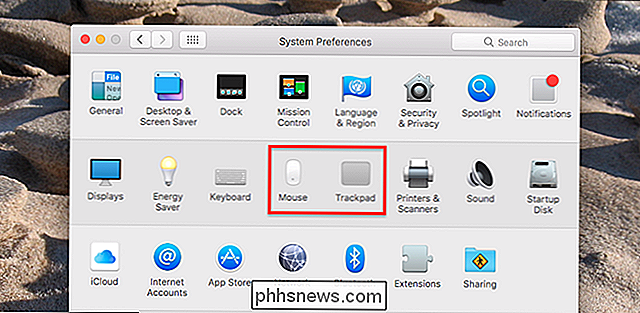
Ga onder trackpadinstellingen naar "Scroll & Zoom" en schakel vervolgens de optie "Schuifrichting" uit.
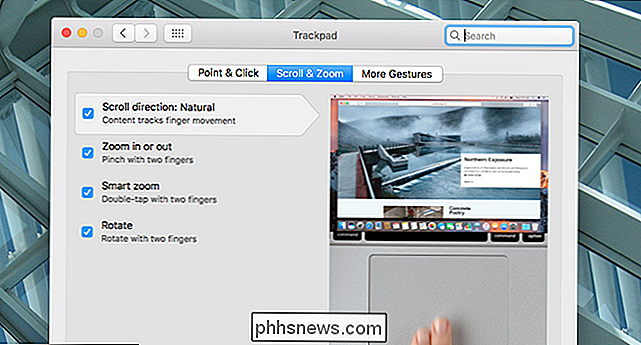
Dat is het; je bent klaar! Scrollen werkt nu op uw Mac zoals op andere laptops, zowel op uw trackpad als op elke muis die u aansluit.
Deze optie is ook beschikbaar in het muisvenster. Schakel het vinkje uit bij "Scroll richting: natuurlijk" en u bent klaar.
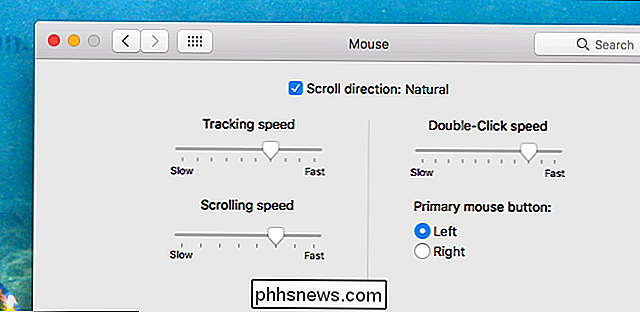
Dat is alles! Geniet van scrollen zoals u gewend bent.
Fotoitem: iRubén

Zeven goedkope woningverbeteringen die een enorm verschil maken
Het renoveren van een woonruimte kan heel snel echt duur worden, vooral als je een hele keuken of badkamer verbouwt. Er zijn echter een hoop goedkope huisverbeteringsprojecten die u zelf kunt aanpakken en die een groot verschil maken. Vervang uw stopcontacten en schakelaars Als u in een ouder huis woont, zijn uw stopcontacten en schakelaars waarschijnlijk een beige of amandel kleur die er gewoon heel lelijk uitziet.

Een gastaccount maken in Windows 10
Als u merkt dat uw gasten vrij vaak vragen om uw computer tijdelijk te gebruiken om hun e-mail te controleren of iets op internet te zoeken, hoeft u niet nodig om uw persoonlijke account te gebruiken of een speciaal account te maken voor elke gast. GERELATEERD: Waarom elke gebruiker op uw computer zijn eigen gebruikersaccount zou moeten hebben Windows had een speciaal gastaccount u kunt inschakelen waarmee iemand uw computer tijdelijk kan gebruiken, terwijl deze ervoor zorgt dat uw persoonlijke gegevens niet worden weergegeven.



